O Firefox é o grande concorrente do Internet Explorer. De acordo com diferentes pesquisas internacionais — como Net Applications, StatCounter, W3Counter e Wikimedia —, o navegador da Mozilla tem a segunda posição consolidada, com 29% da preferência dos usuários (este resultado é uma média entre as quatro pesquisas). Nesta análise, você confere as novidades e destaques da versão definitiva do Firefox 4.
Design
Uma novidade é o botão Firefox. Ele reúne as funções que, anteriormente, faziam parte dos menus, que agora não são exibidos por padrão. Este botão abre um menu com opções para acessar favoritos, histórico, downloads, complementos e opções do navegador, além da opção de abrir uma nova aba. Por um lado, essas ferramentas não se abrem com um único clique, por outro, o visual fica mais simples e organizado.

É possível voltar ao antigo visual, eliminando o botão e recolocando os menus clássicos (em “Opções”-“Barra de menus”). Mas a verdade é que, além de perder um pouco da área de visualização das páginas, o visual não fica tão agradável. Os menus não combinam com a nova proposta do navegador.

As abas são mostradas ao lado do novo botão. Com isso, a aparência do navegador fica bastante compacta, aproveitando bem a parte superior da tela. Abaixo, estão as barras de endereço e de pesquisa (que utiliza o mecanismo da Google como padrão).
Ao digitar termos simples na barra de endereços, o navegador recorre ao seu mecanismo de busca padrão. Ao digitar um ponto de interrogação, o histórico completo é exibido. A barra de endereços também pode ser utilizada para abrir uma aba. Experimente digitar o título de uma página aberta e repare que o Firefox localiza a aba correspondente para acessá-la facilmente.
Complementando a parte superior, há os botões “Home” e “Favoritos”. A área de visualização da tela é grande, mas não é maior que a área de visualização do Chrome ou do Internet Explorer. A diferença entre os três, no entanto, é muito pequena, e pode-se dizer que a visualização das páginas não é problema no Firefox.
As barras e os botões são muito bem trabalhados, com cantos arredondados, diferentes do padrão mais quadrado do Internet Explorer. Esse toque bastante refinado faz diferença para quem presta atenção aos mínimos detalhes de estilo. Na guerra dos navegadores, Firefox, Opera e Chrome estilizam bastante barras e botões, já o Internet Explorer é mais simples e um tanto retrógrado.

Recursos
Sincronização
Um grande destaque é o Firefox Sync, um recurso nativo que sincroniza histórico, favoritos e mais. Isso só era possível através de complementos ou serviços terceiros. Agora, basta abrir o menu “Firefox” e clicar em “Configurar Sync” para criar a sua conta com um endereço de email e uma senha.
A ferramenta permite sincronizar favoritos, senhas, preferências, histórico e abas (você define o que deseja sincronizar durante a criação de sua conta e posteriormente, através das opções da ferramenta). Preste atenção ao habilitar o Sync, pois ele fornece uma chave de vários dígitos, necessária para descriptografar os dados. É praticamente impossível memorizar a chave, então a imprima ou a salve em um lugar seguro (o próprio navegador cria um arquivo HTML para salvar a senha, se você preferir).
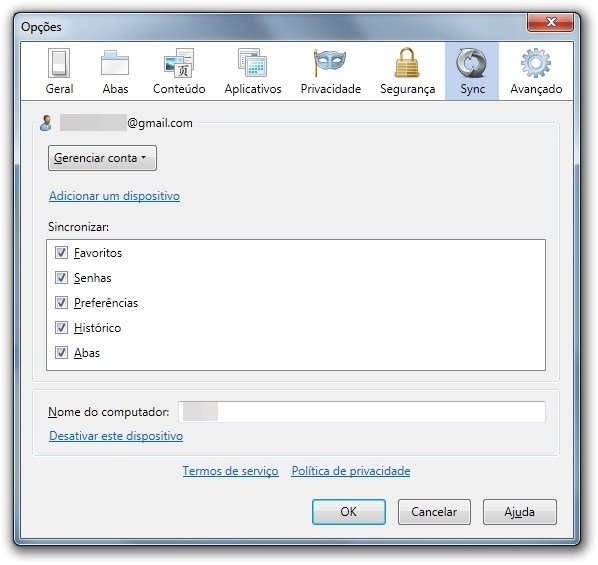
Este recurso é útil, mas muitos usuários precisarão de um pouco de paciência para configurá-lo adequadamente entre dois dispositivos. Por exemplo, se você tem uma conta configurada no desktop e quer sincronizar com um smartphone, vai precisar da chave que foi criada. Se você não a tem em mãos, não será possível configurar o serviço. Em resumo, a chave de autenticação é muito segura, mas toda essa segurança exige atenção e cuidado por parte do usuário em relação à sua chave.
Panorama
Um destaque do novo Firefox é a função panorama, uma maneira diferente de mostrar todas as páginas abertas. Ao lado dos botões para minimizar, maximizar e fechar, há uma discreta seta que abre um menu. Ao clicar em “Grupos de abas”, o navegador mostra as miniaturas de todas as páginas abertas. Então você pode clicar e arrastá-las para organizar da melhor maneira. Para criar um grupo, reúna as páginas relacionadas e use o cursor do mouse para selecionar a área delas, então dê um nome para o grupo criado.
O panorama pode ser um tanto confuso no começo, mas torna-se uma ferramenta visual, prática e diferente para organizar os sites por grupos semelhantes e navegar por eles. Não é útil para usuários com poucas abas ao mesmo tempo, mas certamente é um atrativo para quem busca mais organização em meio a infinitas janelas abertas.
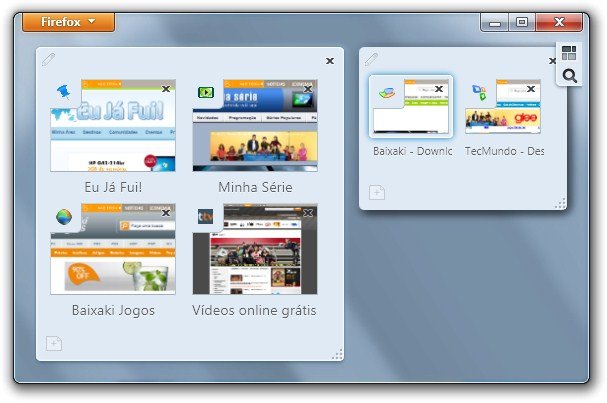
Gerenciamento de extensões
O Firefox sempre foi bem conhecido pelas suas extensões, e a quarta geração do navegador tem uma maneira diferente de organizá-los. Em vez de uma janela, agora os complementos são gerenciados por uma aba, acessível através do menu “Firefox”-“Complementos”.
Na parte de cima dessa nova aba, há um campo de busca para pesquisar pelas extensões já instaladas e também por novas ferramentas. Basta selecionar uma extensão e clicar em “Instalar” para adicioná-la.
Na nova aba de complementos, há também o botão “Ferramentas”, com o qual o usuário pode verificar por atualizações, instalar um complemento a partir de um arquivo e programar a atualização automática para todas as extensões. A nova área de complementos também lista temas e plugins instalados no navegador.
O lado negativo das extensões é que muitas delas ainda não estão compatíveis com o Firefox 4, mas é apenas uma questão de tempo até aparecerem as atualizações necessárias.
Aceleração por hardware
Assim como o Internet Explorer 9, o Firefox 4 também tem sua arma quando o assunto é aceleração por hardware. Nas versões RC, o recurso era desabilitado por padrão. Agora, é habilitado “de fábrica” (nas opções do navegador, guia “Avançado”, opção “Quando disponível, usar aceleração por hardware”).
Com aceleração por hardware, o navegador utiliza recursos do processador gráfico para renderizar o conteúdo das páginas com mais velocidade. Nos Windows 7 ou Vista, o Firefox utiliza a engine de renderização Direct2D para isso.
Há um teste que exibe uma imagem animada dentro do navegador. O usuário define o número de elementos que devem ser exibidos, que pode chegar a 1000. Com o número máximo de elementos e tela cheia, o Firefox chegou a 12 fps e vagarosamente subiu até 20 fps, enquanto os concorrentes sem aceleração não chegam a cinco. O teste é da Microsoft e, portanto, considerado tendencioso por alguns. Você pode acessar a página do teste e tirar as suas próprias conclusões.
Outro teste, Hardware Acceleration Stress Test, indica que o Firefox, assim como o Internet Explorer, passa dos 60 fps, mas infelizmente não há um resultado preciso. Fato é que a aceleração por hardware realmente ajuda a carregar páginas com muito mais velocidade, mas é necessário ter uma boa placa de vídeo. Do contrário, de pouco adianta. (Observação: Chrome 10 e 12 não têm a aceleração de hardware habilitada por padrão).
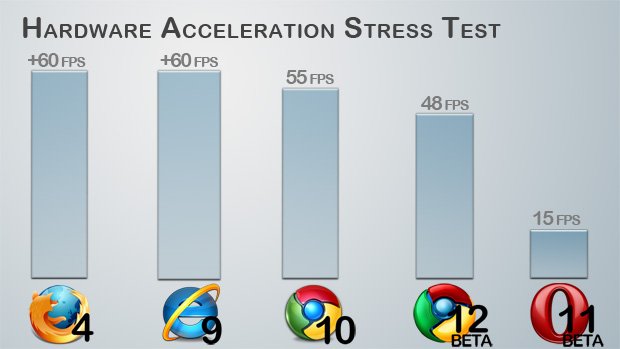
Novas tecnologias
O Firefox merece elogios quando o assunto é compatibilidade com novas tecnologias. Ele tem suporte completo para HTML5, que oferece melhores recursos para a criação de páginas. O navegador aprimorou os recursos de WebGL, que agora trabalha junto com o HTML5 e conta com gerenciamento automático de memória. No HTML5 Test, ele só perde para os navegadores da Google.
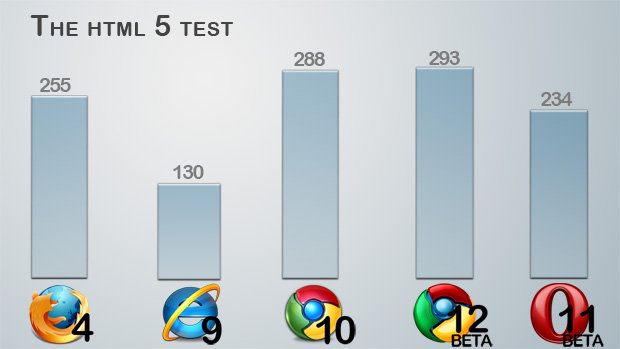
Também há suporte para WebM, um codec da Google que funciona em conjunto com o HTML e proporciona taxas maiores de compressão em vídeos de alta qualidade. O Internet Explorer, por exemplo, só suporta o WebM através de um complemento da Google.
Além disso, o Firefox é compatível também com recursos bastante técnicos: o CSS3, para efeitos e transições de páginas, e SVG, tecnologia para definição de componentes gráficos vetoriais.
Isso significa que a chance de uma página abrir truncada ou com erros é pequena. Mas o Firefox ainda está atrás de alguns concorrentes em alguns testes. Por exemplo, no Acid3 (que testa a desenvoltura com que o navegador processa DOM e JavaScript), com pontuação 97, apesar de superar o Internet Explorer, ele está atrás de Chrome e Opera, com 100.
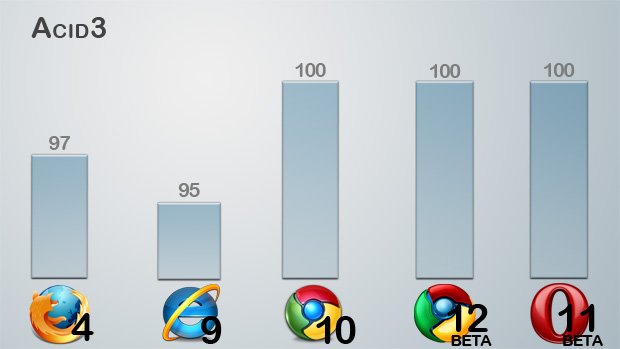
Em outro teste, o Peacekeeper (um pouco mais pesado que o Acid3), o Firefox está melhor que seu antecessor, porém atrás da concorrência. Nesse teste, Chrome e Opera estão à frente.
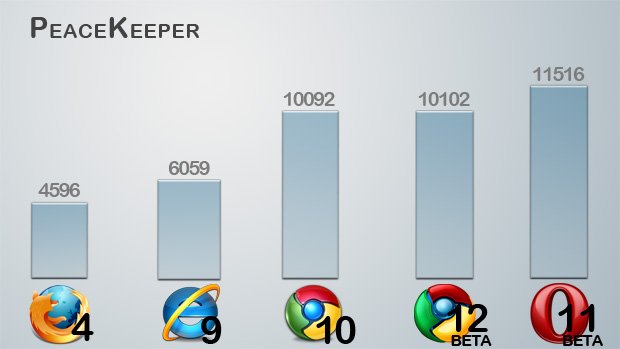
Outro teste, o SunSpider, foca exclusivamente em JavaScript, e o Firefox 4 obteve pontuação de 258.9 ms. Neste quesito, ele supera seu antecessor e o Chrome 10.
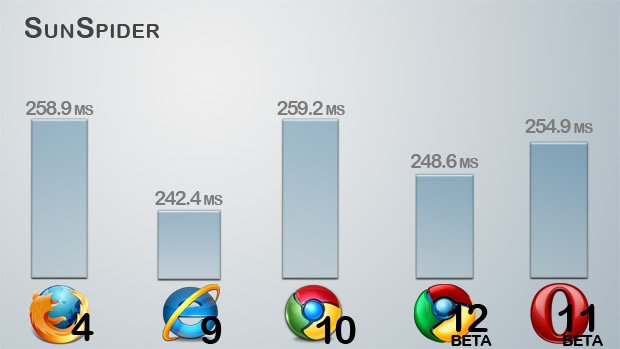
Importante: vale lembrar que os resultados dos testes podem variar entre diferentes computadores.
Páginas e aplicativos fixados
O Firefox 4 “gruda” aplicativos e páginas em sua barra, como o recurso “Marcar guia” do Chrome. Clique com o botão direito do mouse sobre uma aba e em “Afixar como aplicativo”.
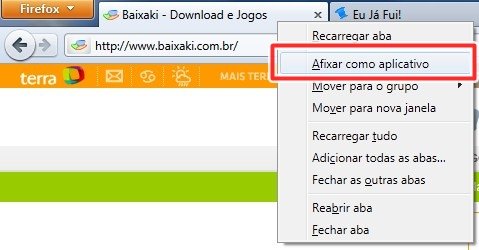
A página é salva no canto esquerdo e exibe apenas o ícone, sem título. Basta clicar nele para mostrar o conteúdo. Ele muda de cor para informar sobre alguma atualização no conteúdo.
Mas, aparentemente, há um problema com este recurso. Na teoria, as páginas marcadas deveriam permanecer ao reabrir o navegador, mas isso não acontece. Não somente conosco, do Baixaki, mas vários usuários se queixam desta falha na página de ajuda do Firefox.

Segurança
Alertas
A segurança do Firefox utiliza basicamente os alertas contra fraudes (phishings) e contra malwares. O navegador tem uma lista de páginas falsas, atualizadas várias vezes ao dia, e bloqueia o acesso a páginas identificadas como suspeitas. Esses alertas são facilmente desabilitados nas opções de segurança do navegador.
Antirrastreamento
A nova versão do Firefox conta com ferramenta antirrastreamento, uma maneira para evitar o compartilhamento de informações referentes aos hábitos de navegação do usuário. Essas informações são obtidas através de banners e anúncios, por exemplo. Mas ela tem funcionamento, no mínimo, curioso.
Ao acessar as opções avançadas e marcar “Notificar aos sites que não desejo ser rastreado”, teoricamente, o recurso é habilitado e o site recebe um aviso de que um usuário não deseja ser rastreado. Na prática, não se sabe o que acontece. O site, aparentemente, não tem a obrigação de acatar ao pedido e nada muda inicialmente. Fica a expectativa pelo aprimoramento deste recurso.
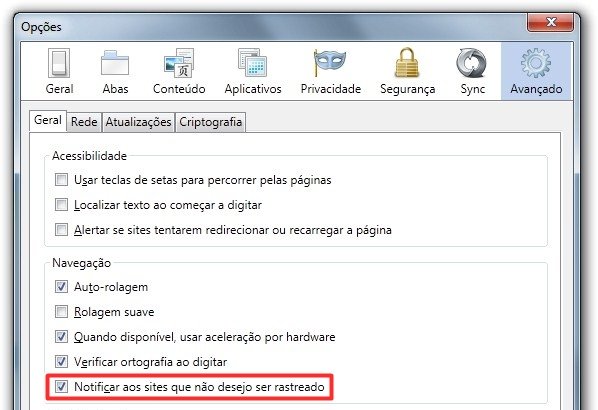
Inicialização e memória
Colocamos o Baixaki como página inicial do Firefox 4 e contamos o tempo de demora para abrir o carregador com a página completa. A primeira inicialização do navegador levou 10 segundos, o melhor tempo juntamente com o Chrome.

Já a partir da segunda inicialização em diante, o Firefox 4 levou 6 segundos para carregar completamente. Nesse segundo quesito, todos os navegadores testados apresentaram tempo semelhante de carregamento.

Abrimos cinco páginas simultaneamente e utilizamos o Gerenciador de tarefas do Windows para observar o consumo de memória dos navegadores. Vale ressaltar que este tipo de teste é relativo, e os resultados dependem bastante dos hábitos do usuário.
Com cinco abas abertas, o consumo variou entre 180 MB até assustadores 300 MB consumidos da memória. Soma-se a isso os 20 MB adicionais do “plugincontainer.exe”, processo do browser que come memória mesmo que nenhum complemento esteja ativo.
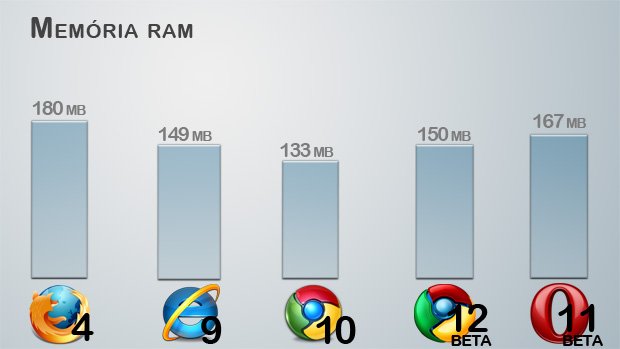
Conclusões
O Firefox 4 representa um notório avanço em relação ao seu antecessor, com mais velocidade, visual diferenciado, novos recursos e compatibilidade com as últimas tendências tecnológicas. É isso que faz deste o navegador preferido de desenvolvedores e usuários hardcore.
Mas esta versão tem seus pecados. A começar pelo uso excessivo de memória, que oscila bastante e chega a picos muito altos. Em resumo, o Firefox é o navegador mais pesado da atualidade.
Outro problema são funções imperfeitas. É o caso da fixação de páginas, que simplesmente não salva as páginas marcadas. Não se pode dizer que a proteção contra rastreamento não funciona, mas também não se pode afirmar o contrário, e permanece o mistério quanto essa função.
A impressão que se tem é que, com o lançamento e a recepção positiva do Internet Explorer 9, a Mozilla se precipitou e acabou lançando oficialmente um navegador que ainda não estava 100%, apesar de estar no rumo certo para melhorar.
Firefox é rápido, tem visual interessante e novos recursos que prometem. O problema é que, aparentemente, pouco mudou desde o último RC, ou seja, ainda há imperfeições que precisam ser remediadas. O lado positivo é que a Mozilla não perde tempo para resolver problemas, e isso deve logo ser remediado.
Quem usava o Firefox 3.6 certamente terá nas mãos a versão mais rápida do navegador, mas, na prática, será muito difícil convencer um usuário do Chrome ou de Opera a respeito do desempenho da nova raposa. Com algum usuário do IE, a discussão pode ser mais acirrada. Na guerra dos browsers, como todos os envolvidos, o Firefox tem vantagens e desvantagens. Cabe ao usuário descobrir mais pontos positivos do que negativos.










![Imagem de: A Evolução dos Navegadores: Mozilla Firefox [infográfico]](https://tm.ibxk.com.br/materias/9325/38279.jpg?ims=164x118)
















